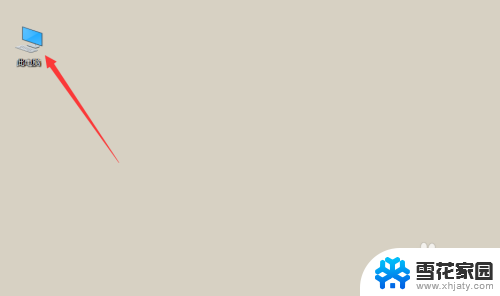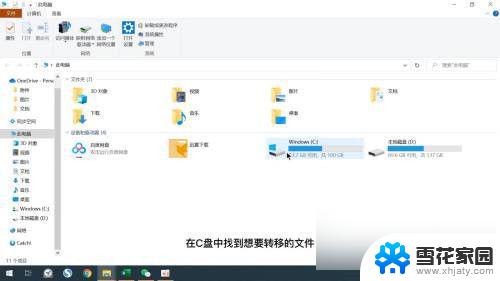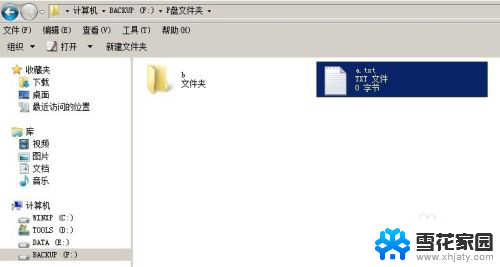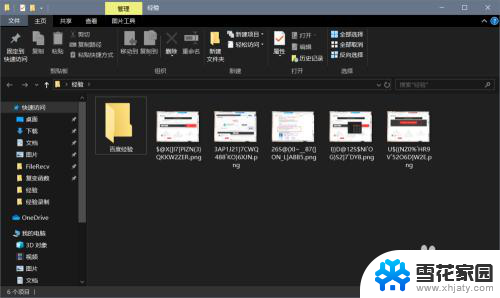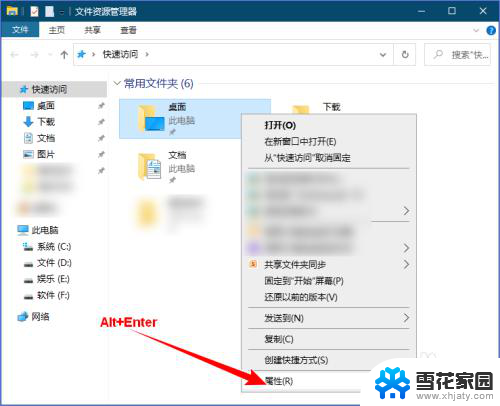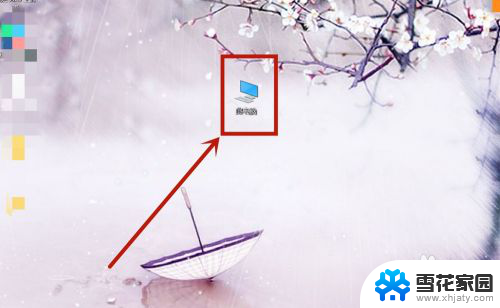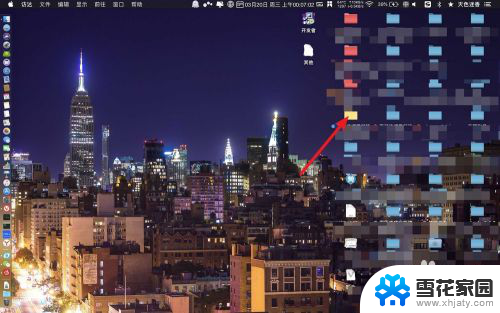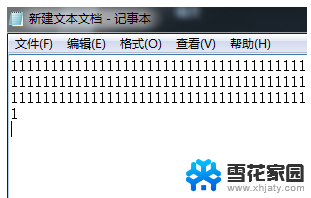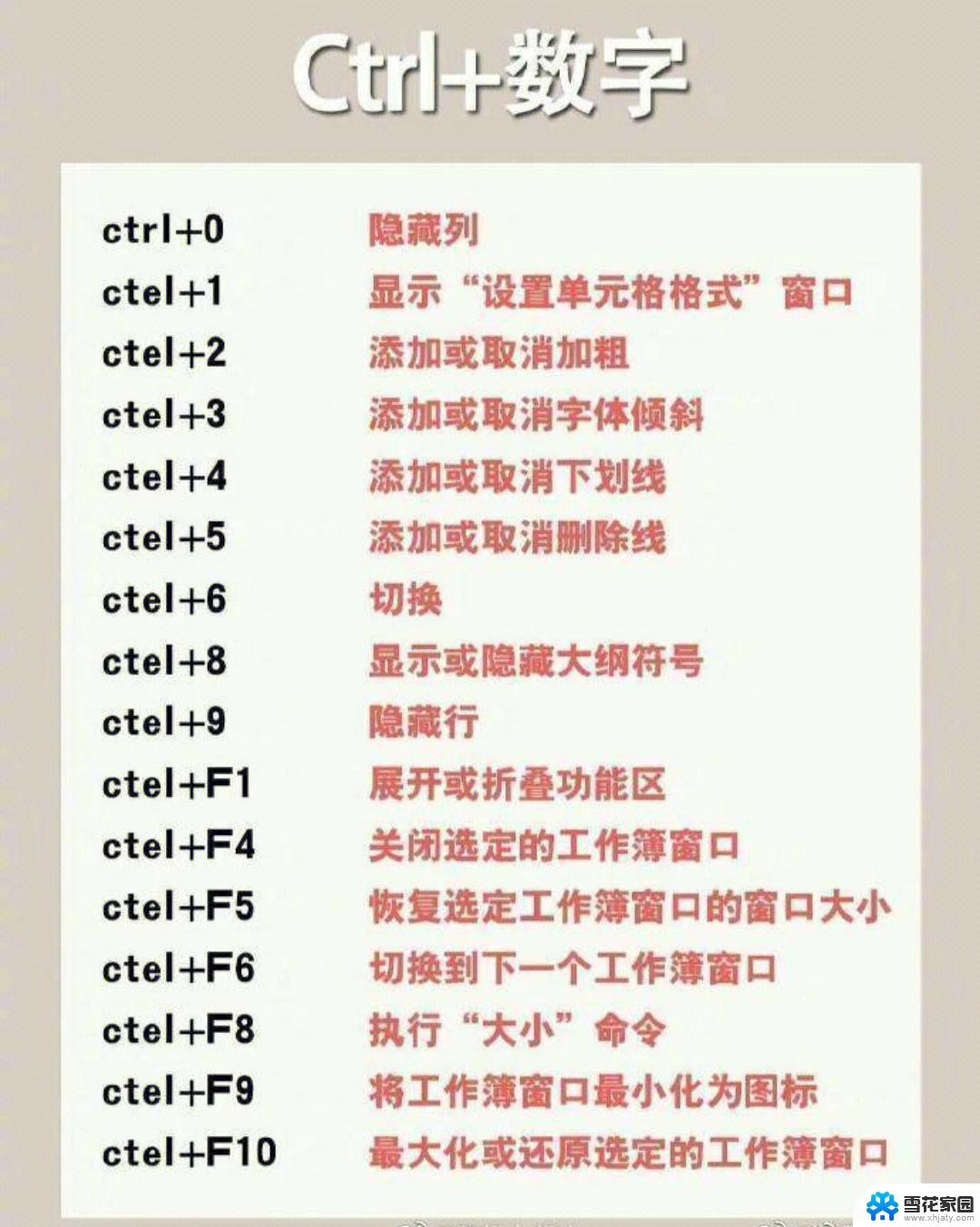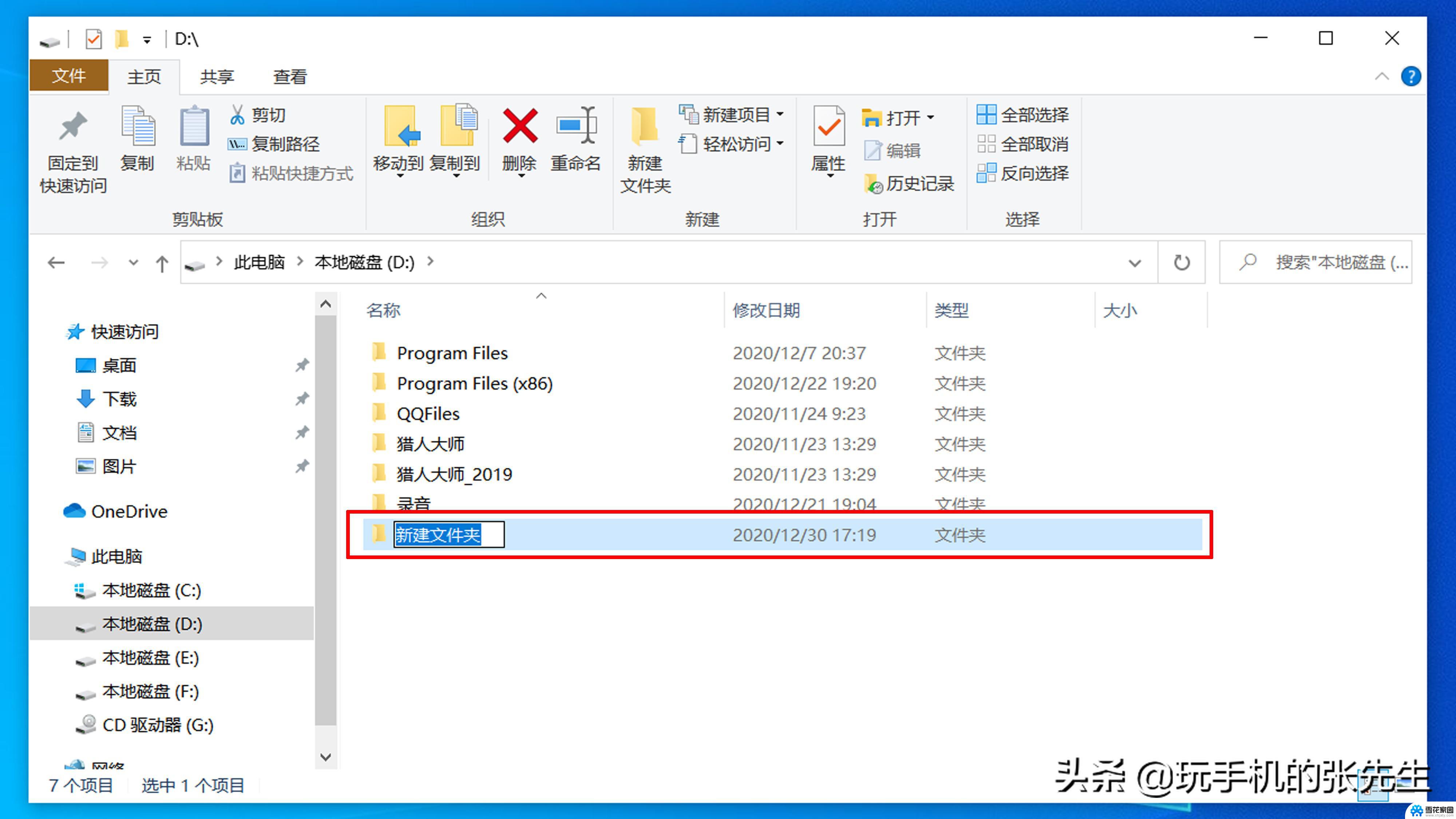电脑文件夹怎么移动 电脑文件夹移动快捷键
更新时间:2024-02-23 12:09:14作者:yang
在日常使用电脑时,我们经常需要对文件夹进行移动操作,而掌握一些电脑文件夹移动的快捷键,可以帮助我们更高效地完成这一任务。通过简单的按键组合,我们可以快速将文件夹从一个位置移动到另一个位置,省去了繁琐的鼠标拖拽操作,提升了工作效率。下面就让我们一起来了解一些常用的电脑文件夹移动快捷键,让我们的电脑操作更加便捷和流畅。
方法如下:
1.首先,点击"此电脑“,进入我的电脑。
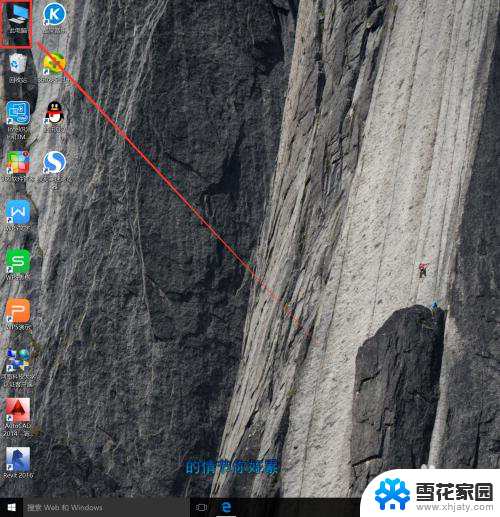
2.接着,找到自己想要移动的文件夹。点击选中,但是不要进入。
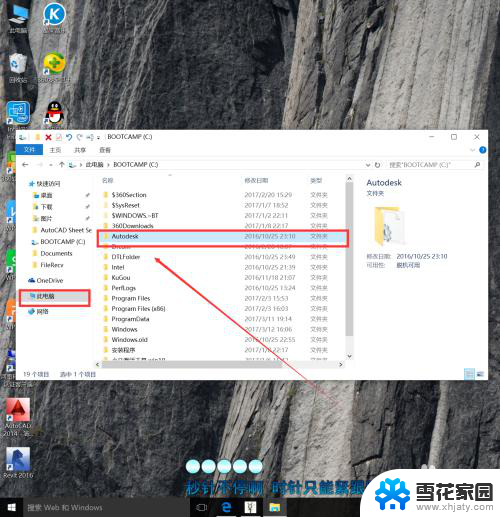
3.然后,点击“主页”。然后找到“移动到”点击进入。
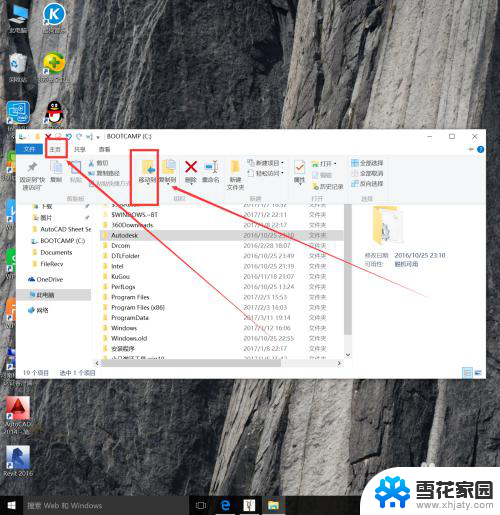
4.接着,选择自己想要移动到的文件夹。
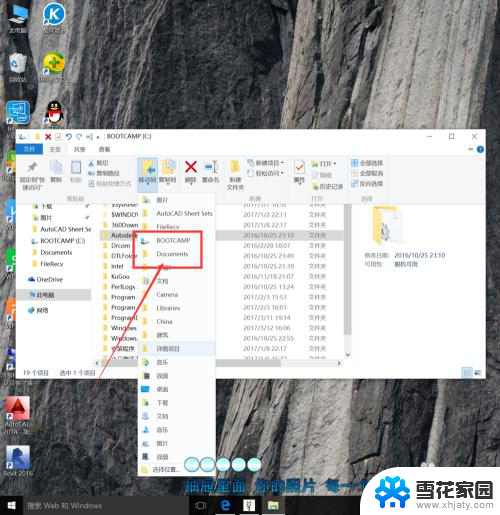
5.选择好文件夹后,点击即可。再返回会发现文件已经移动。
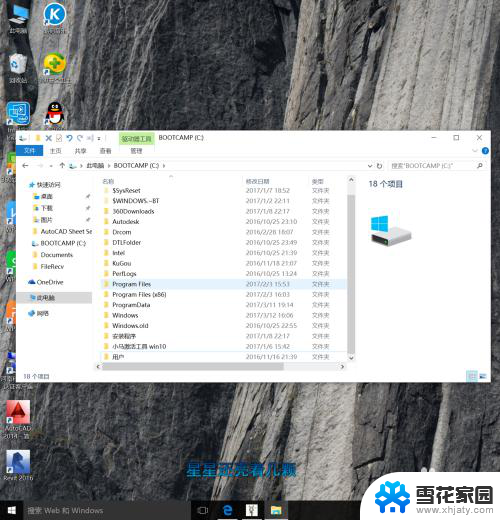
以上就是电脑文件夹如何移动的全部内容,如果您遇到相同问题,可以参考本文中介绍的步骤进行修复,希望对大家有所帮助。